适用于所有 iPhone 型号的 15 个关键 iPhone 故障排除提示
以下是我们针对所有 iPhone 迭代的主要故障排除提示。我们将首先查看一些常规故障排除技巧,然后重点讨论特定于模型的问题。
1. 重新启动您的 iPhone
解决任何技术问题(iOS 或 Android、Windows 或 Mac、电视或打印机)的首要方法就是关闭设备然后重新打开。事实上,在极少数情况下,简单的重新启动不应该是您的第一个停靠点。
这个技巧之所以有效,是因为在意外的事件序列导致某些东西损坏后,它将软件重置为稳定状态。
该过程因您使用的 iPhone 型号而异,但我们已经介绍了如何重新启动任何 iPhone,即使按钮损坏也是如此。
2. 更新 iOS
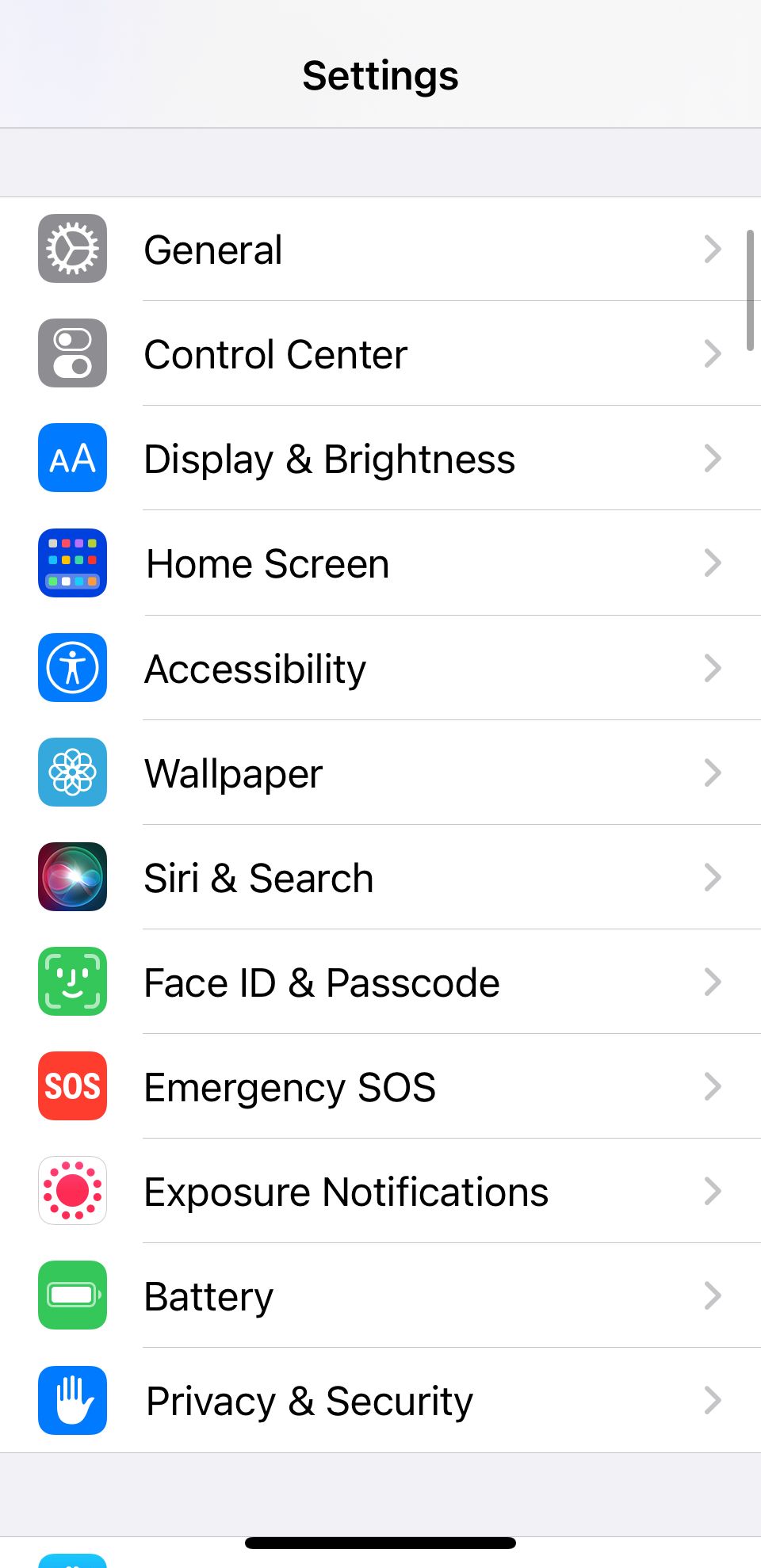
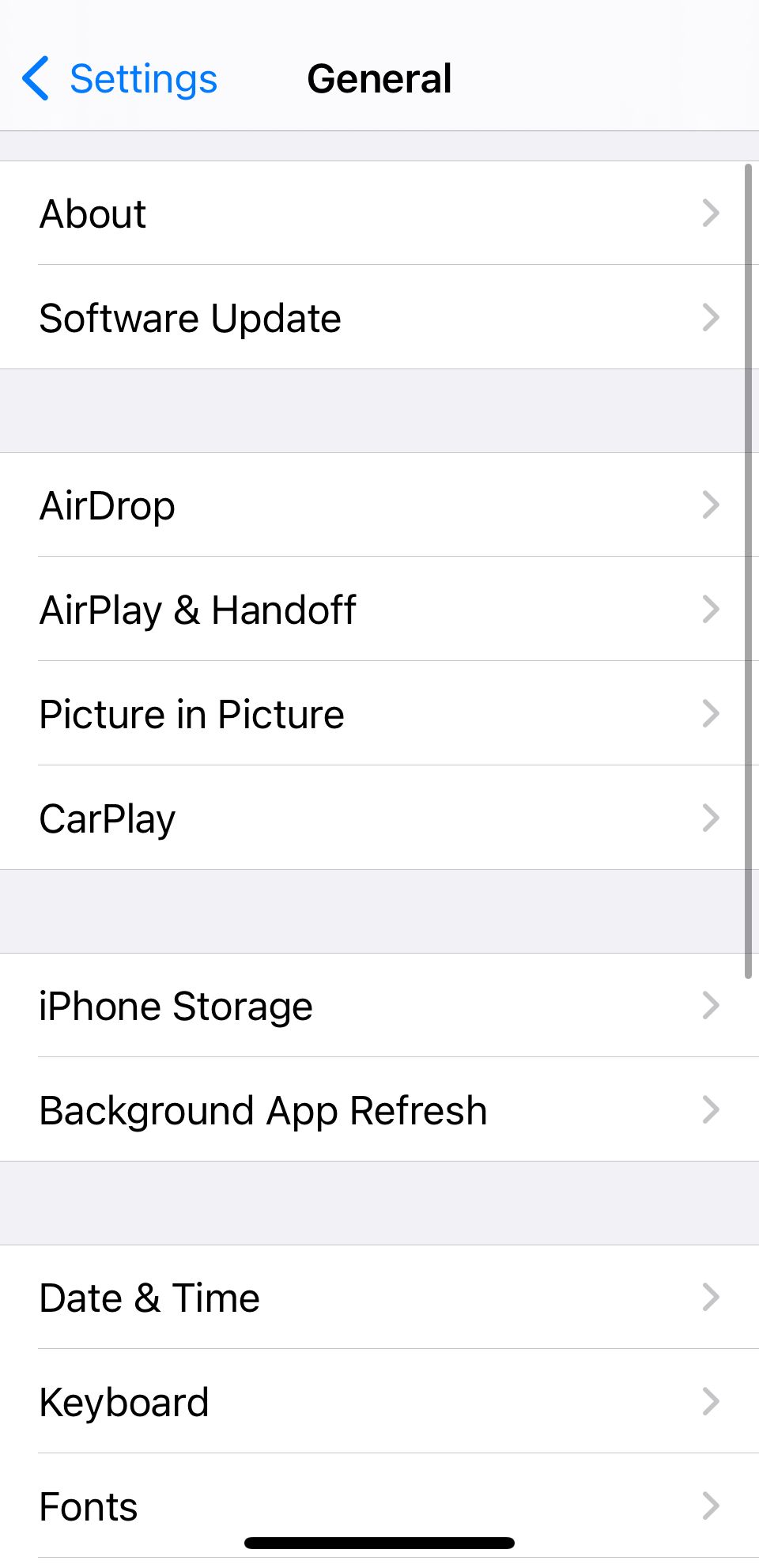
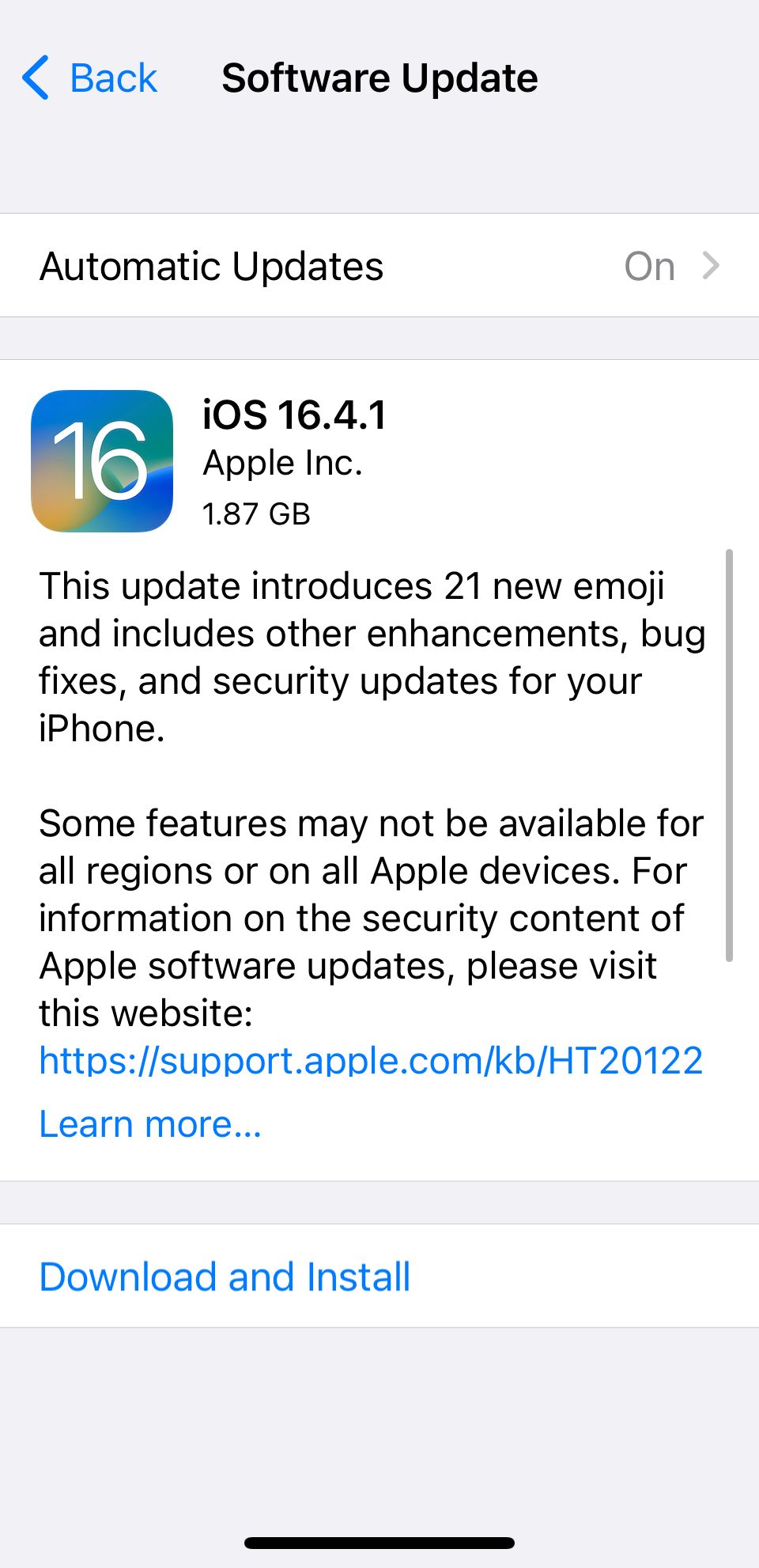
如果简单的重启未能解决您的问题,您需要确保您的 iPhone 是最新版本。如果您运行的是过时版本的 iOS,某些应用程序和功能可能不兼容(更不用说这会给您带来安全漏洞)。
要更新 iOS,请导航至“设置”>“常规”>“软件更新”。如果您无法更新 iPhone,我们还提供了一些解决方案。
3. 更新您的应用程序
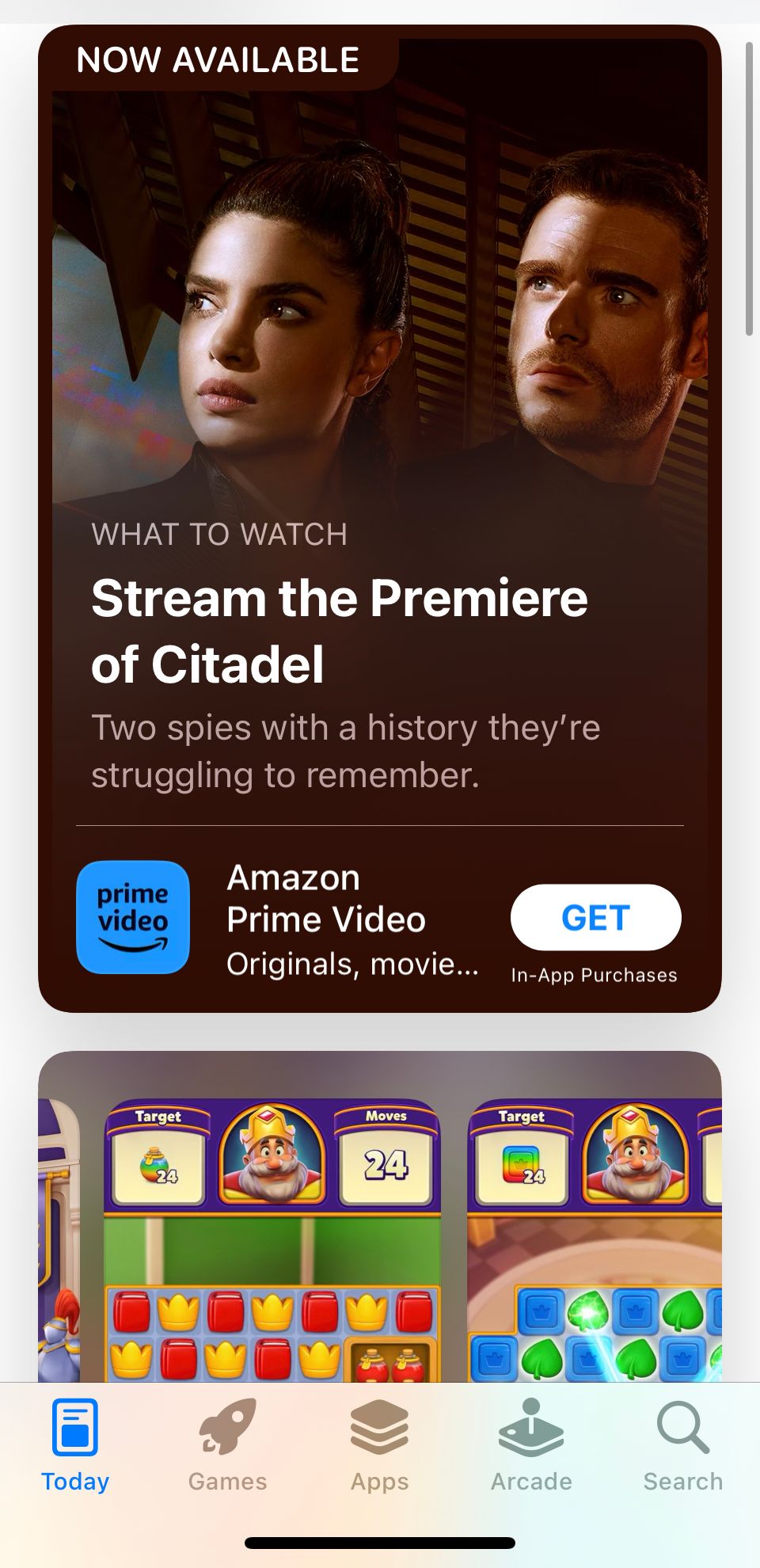
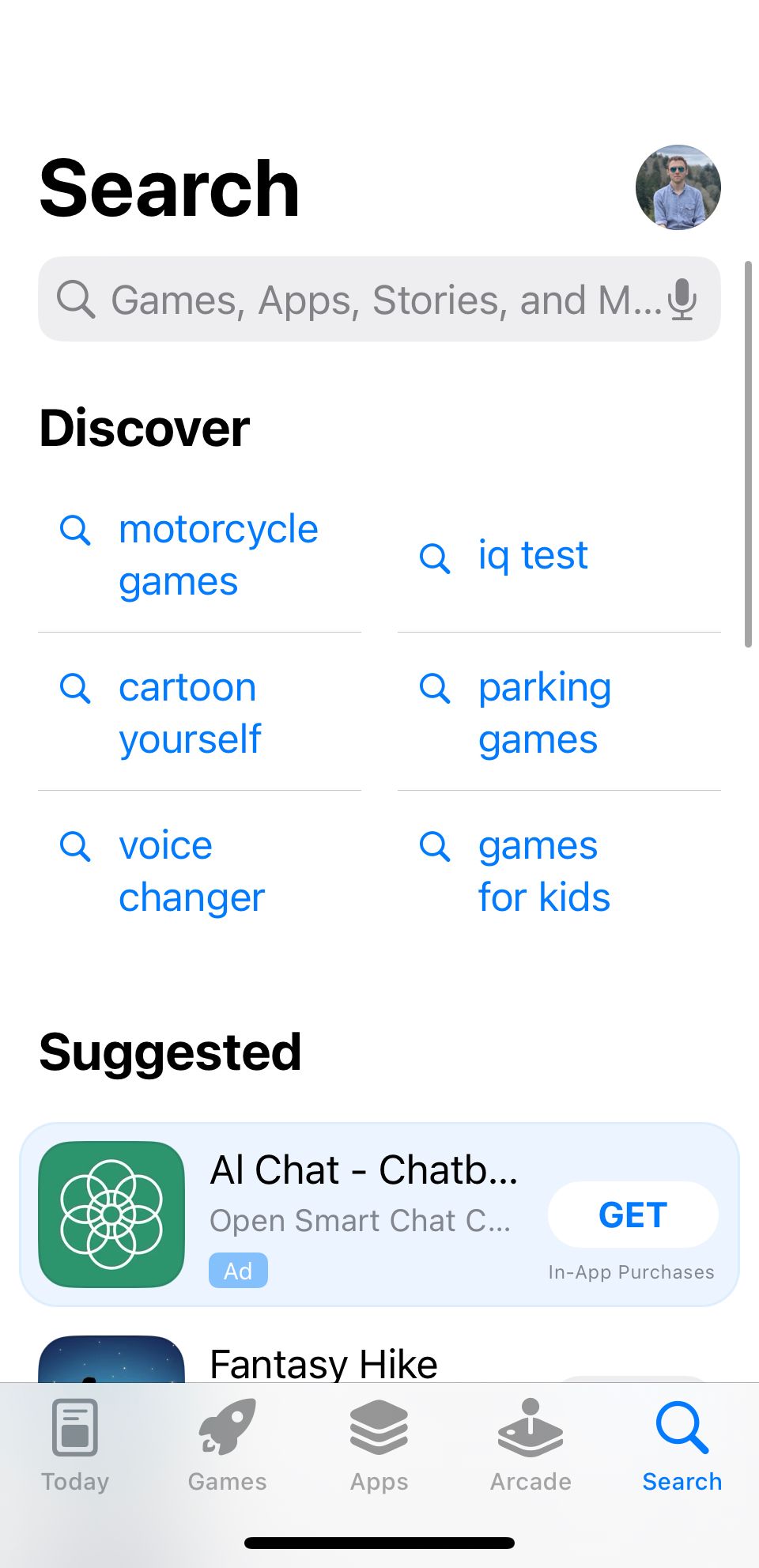
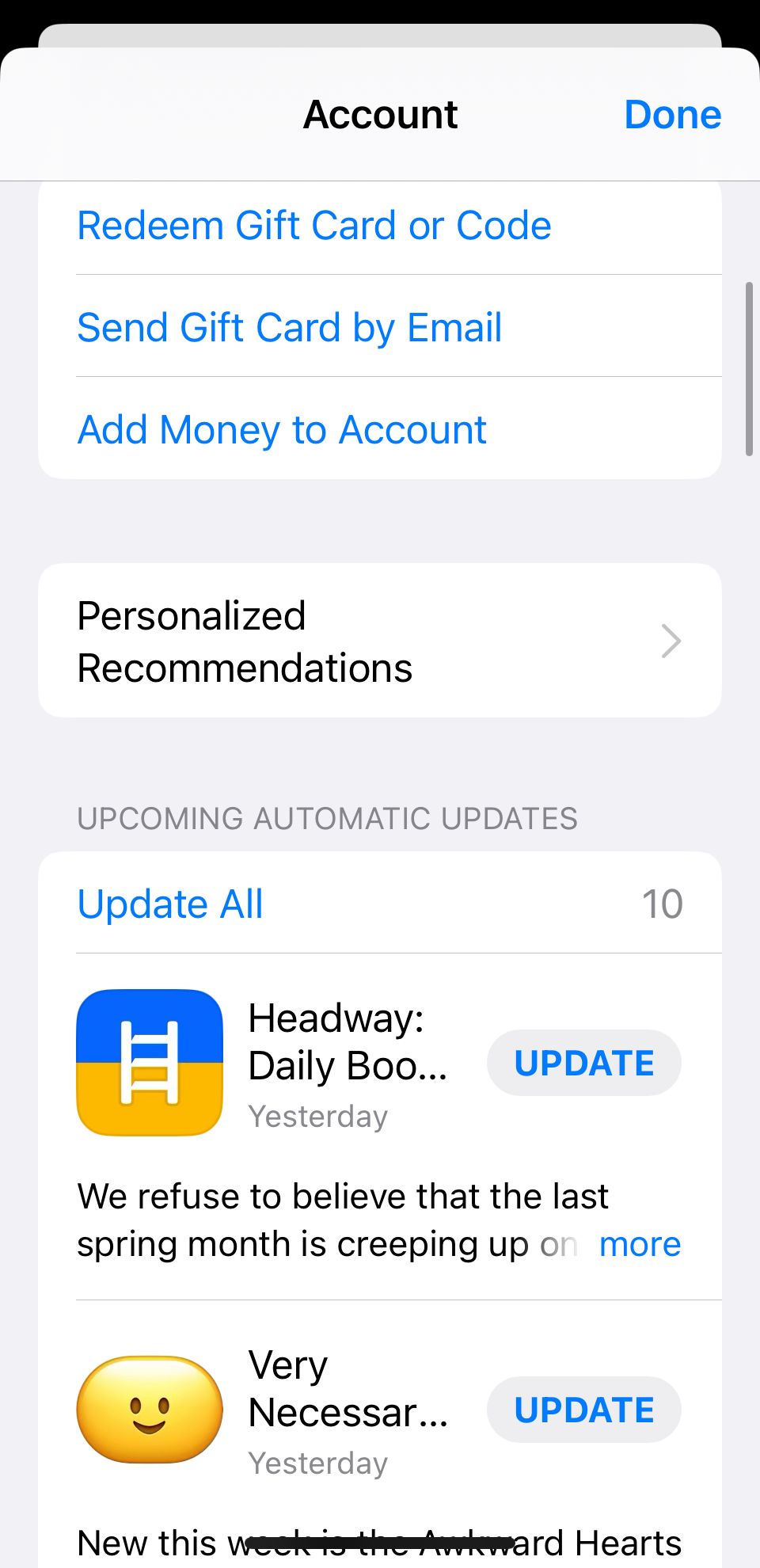
如果您在使用某个特定应用程序时遇到问题,则值得确保您正在运行其最新版本。这是因为开发人员不断在每个新更新中发布错误修复,因此您面临的问题可能已得到解决。
您可以通过 App Store 手动更新应用程序。在 App Store 应用中,点击顶部的个人资料照片。然后,向下滚动并点击全部更新或您要更新的特定应用程序。
4. 强制关闭 iPhone 应用程序
有时应用程序的实例会变得无响应,导致其冻结。
在 iPhone X 或更高版本上强制关闭应用程序
要在 iPhone X 上强制关闭应用程序,请从屏幕底部向上滑动,但将手指放在屏幕的中间位置。手机将启动应用程序切换器。向上滑动应用卡即可将其关闭。
在 iPhone SE、iPhone 8 或更早版本上强制关闭应用程序
要在 iPhone 8 或更早版本上强制关闭应用程序,请双击主页按钮以调出该应用程序切换器。左右滑动找到您要关闭的应用程序,然后向上滑动。
5. 重置 iPhone 的网络设置
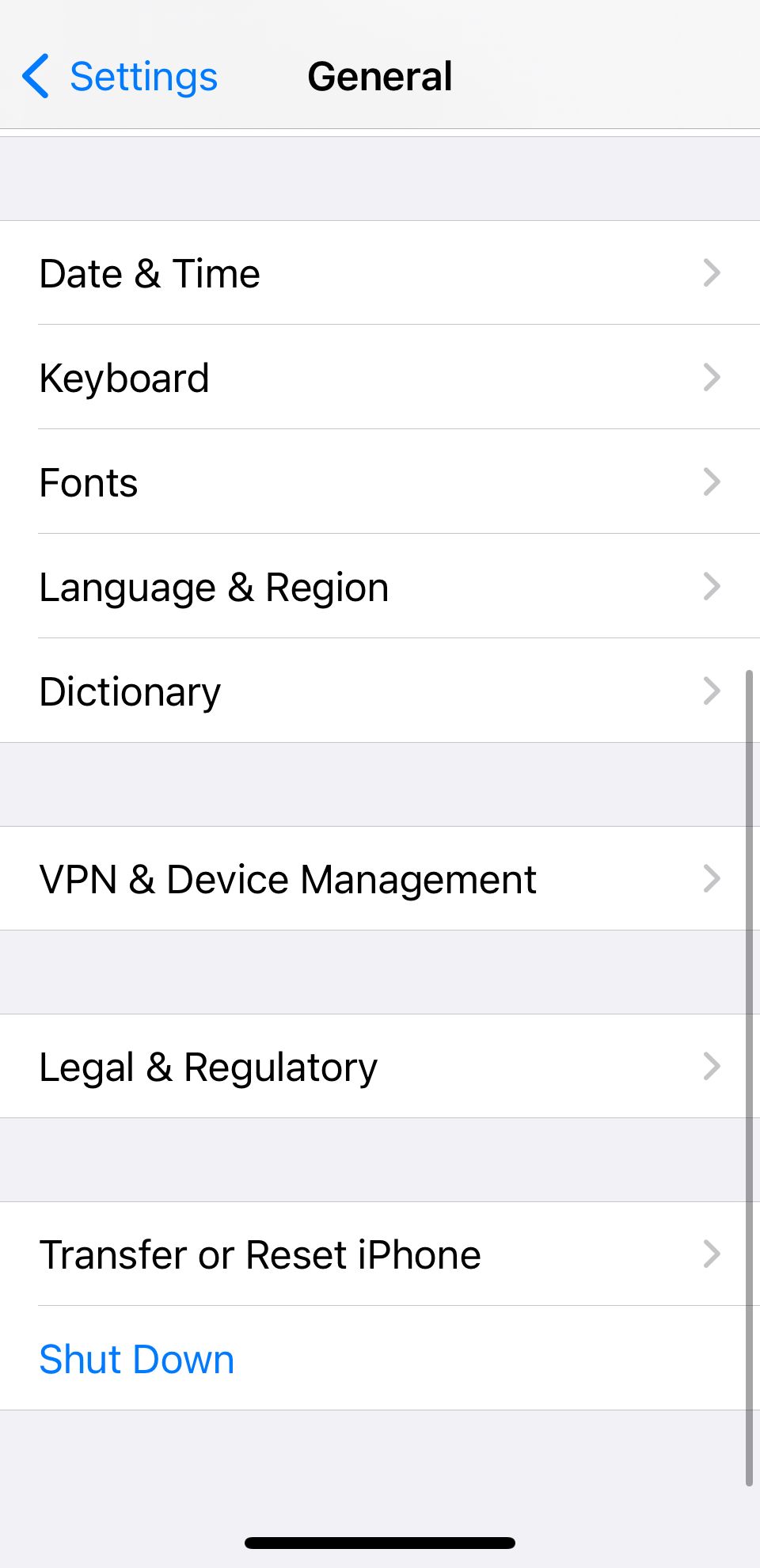
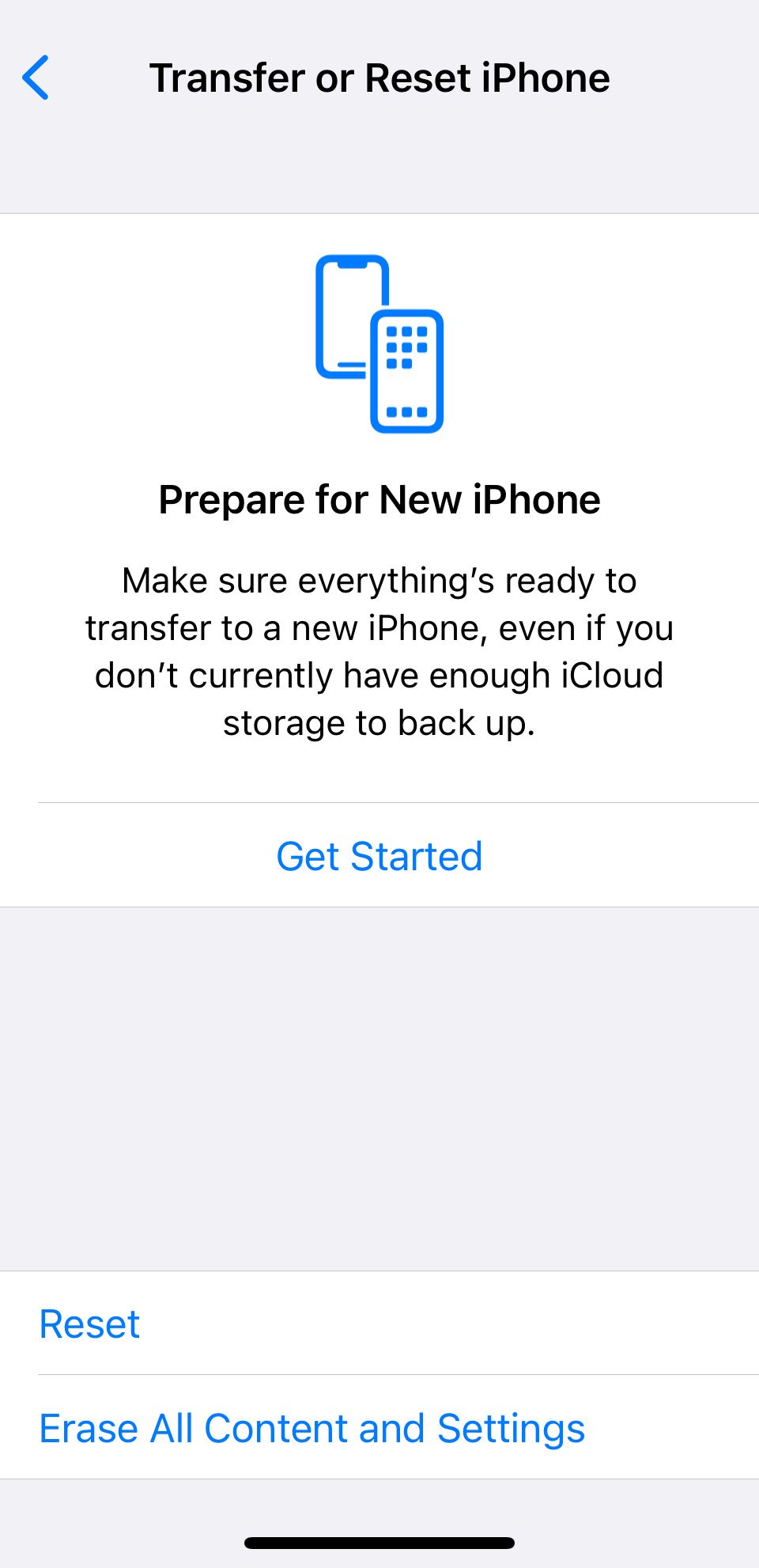
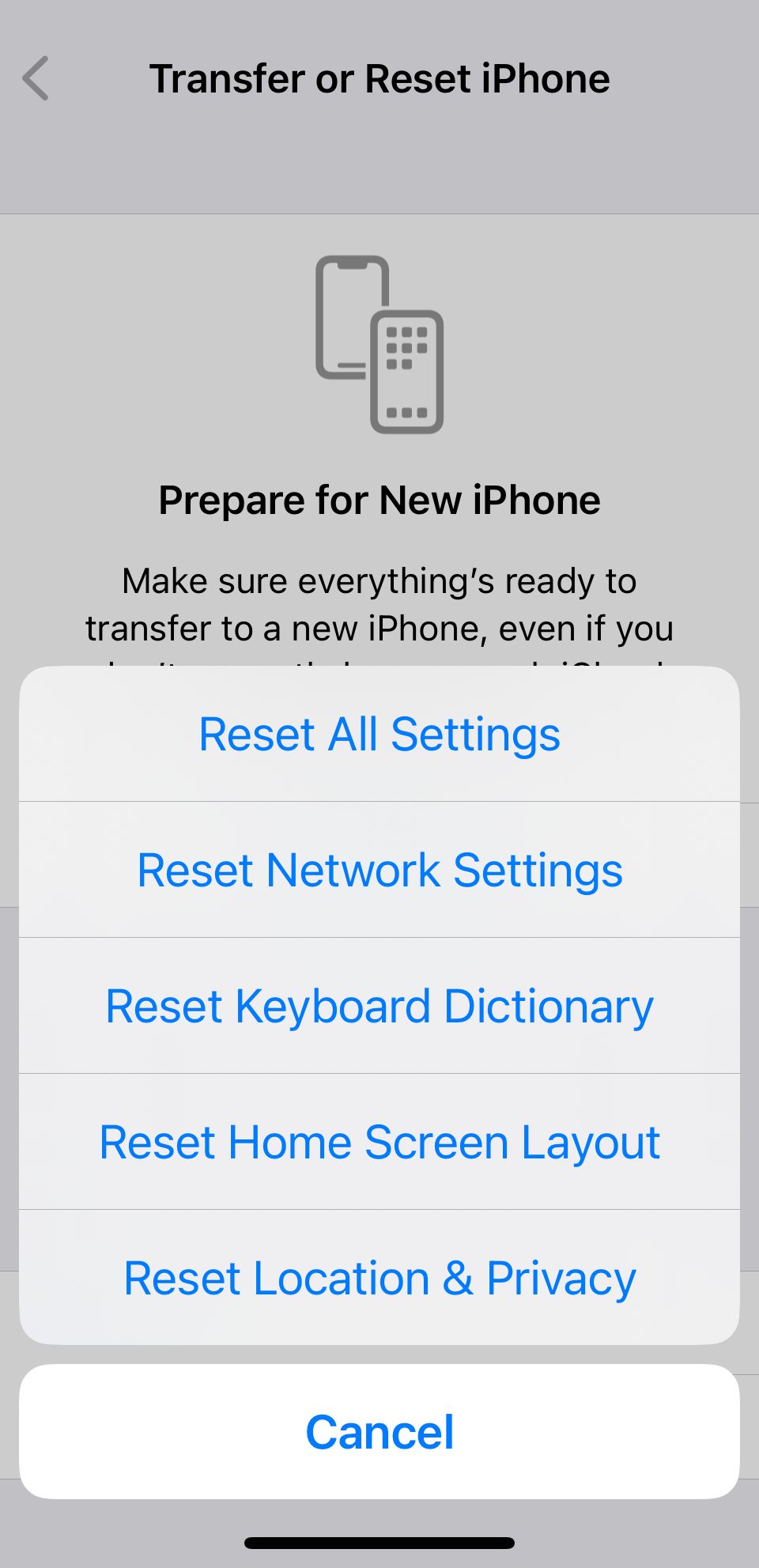
大多数连接问题都可以通过重置网络设置来解决。这很容易做到。前往“设置”>“常规”>“传输或重置 iPhone”>“重置”>“重置网络设置”。
请记住,虽然您不会丢失宝贵的数据,但执行此重置后您将丢失所有已保存的 Wi-Fi 密码。
6. 重置 iPhone 上的所有设置
如果您认为错误的设置(而不是软件或硬件)是问题的根源,您可以重置所有手机设置而不会丢失数据。当然,您需要将所有内容恢复原样。
前往“设置”>“常规”>“传输或重置 iPhone”>“重置”>“重置所有设置”即可开始此过程。
7. 将您的 iPhone 恢复出厂设置
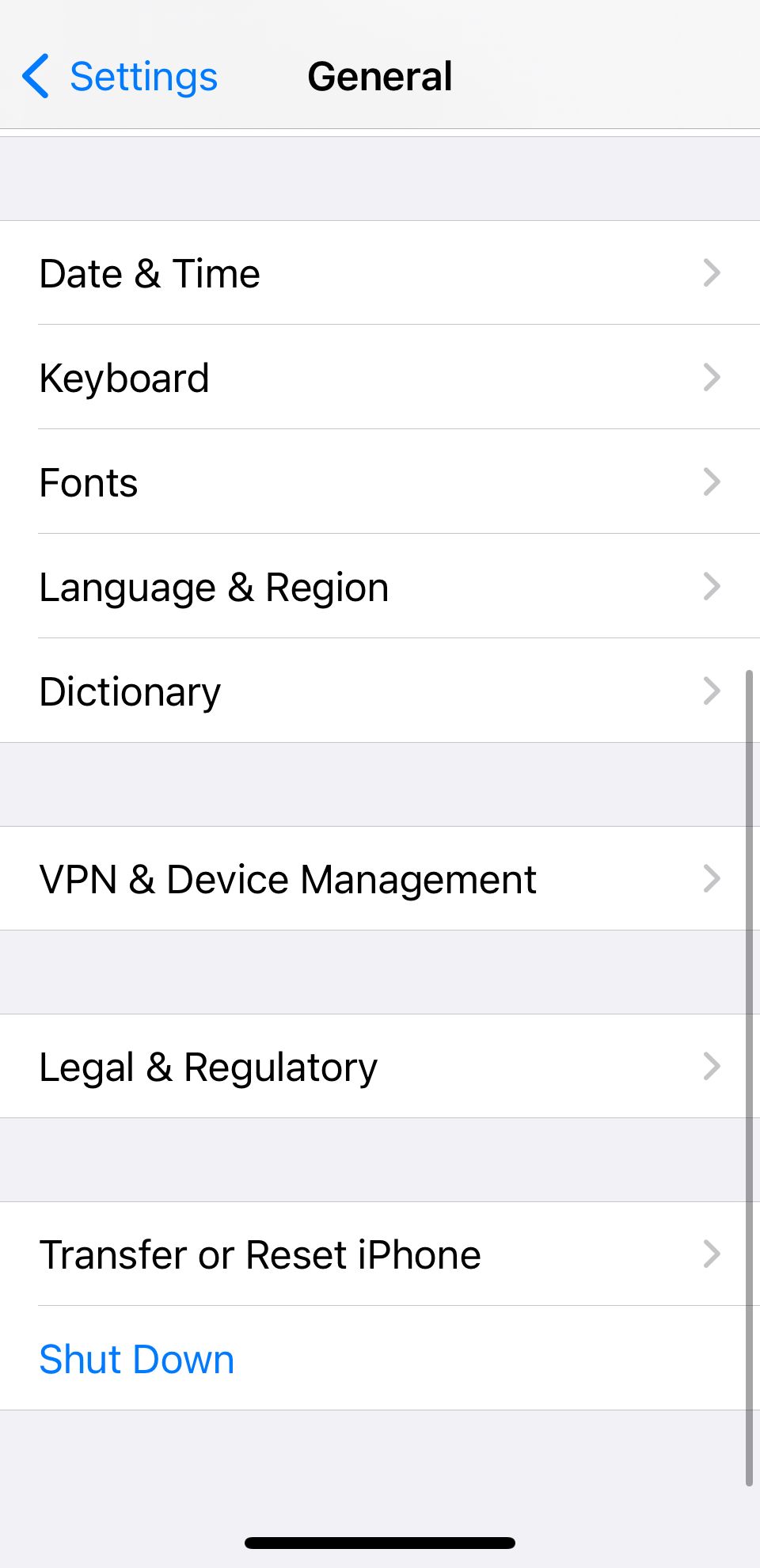
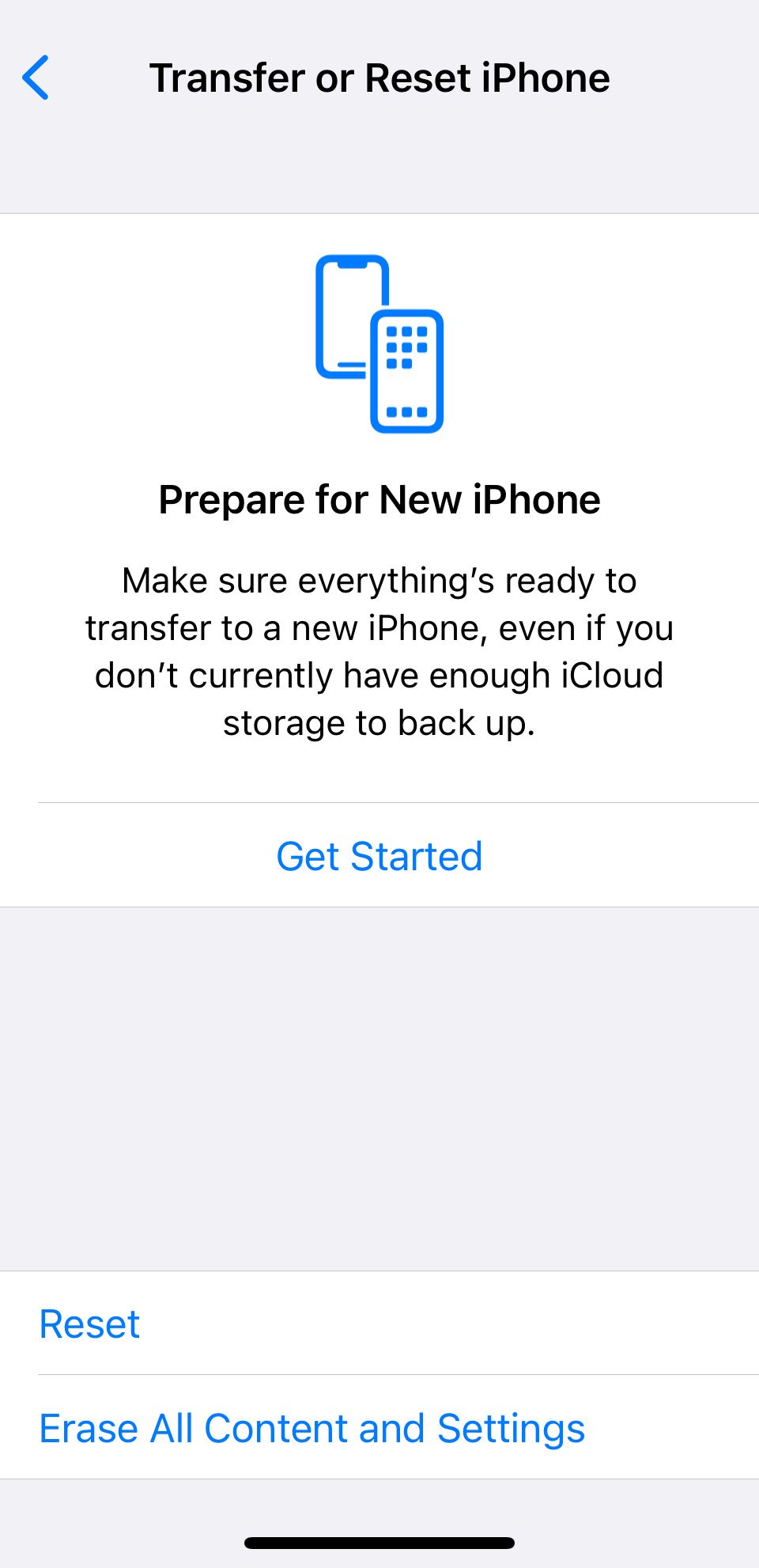
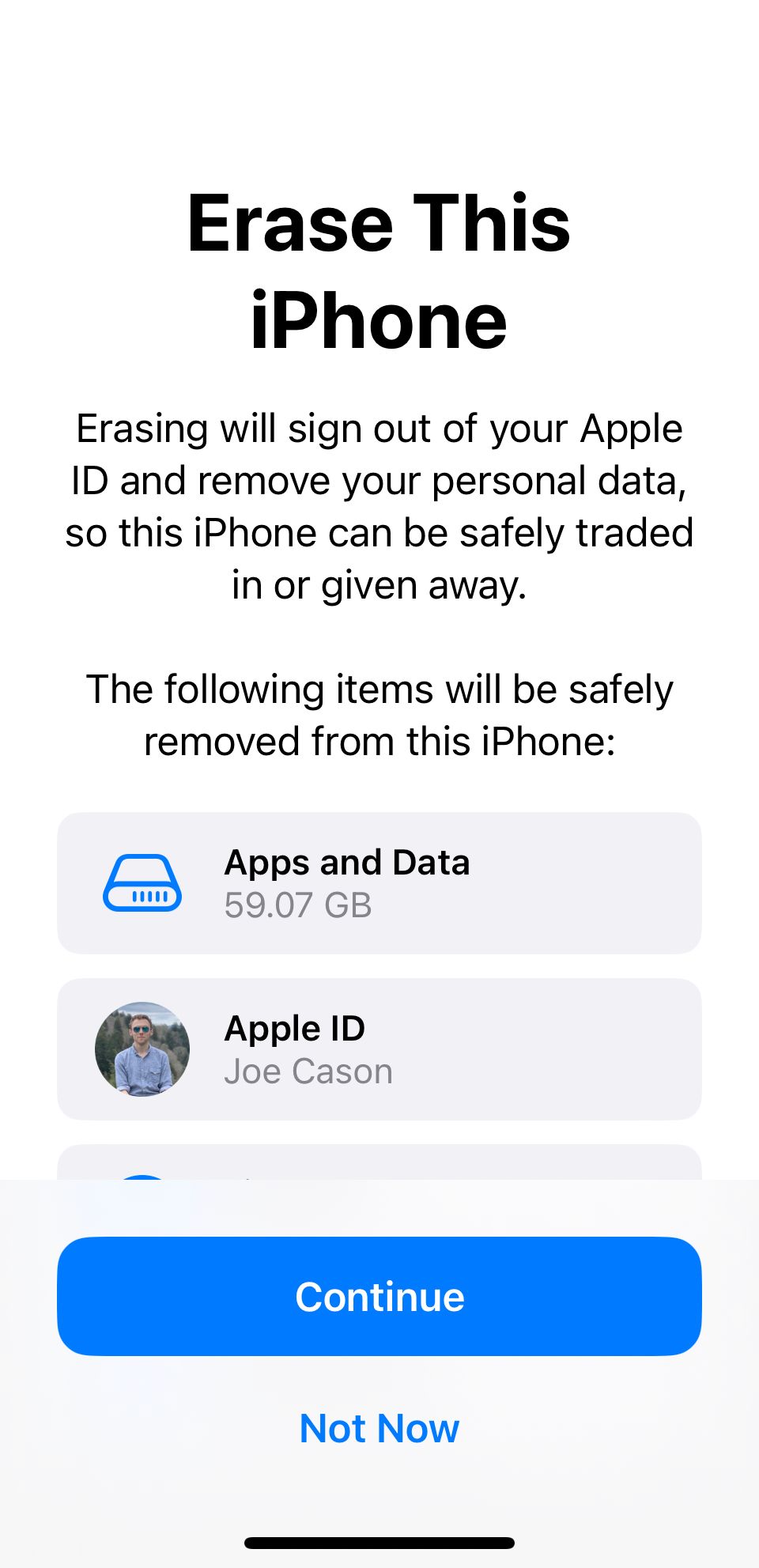
如果您需要核选项,您可以将您的 iPhone 恢复出厂设置。它会将您的设备恢复到原始状态。虽然这不能解决硬件问题,但它应该可以解决大多数软件和操作系统相关的问题。
要重置您的 iPhone,请打开“设置”>“通用”>“传输或重置 iPhone”>“删除所有内容和设置”。
在执行恢复出厂设置之前,请确保备份所有 iPhone 数据。您将无法恢复地丢失任何未备份的数据。
8. 检查 iPhone 的电池使用情况
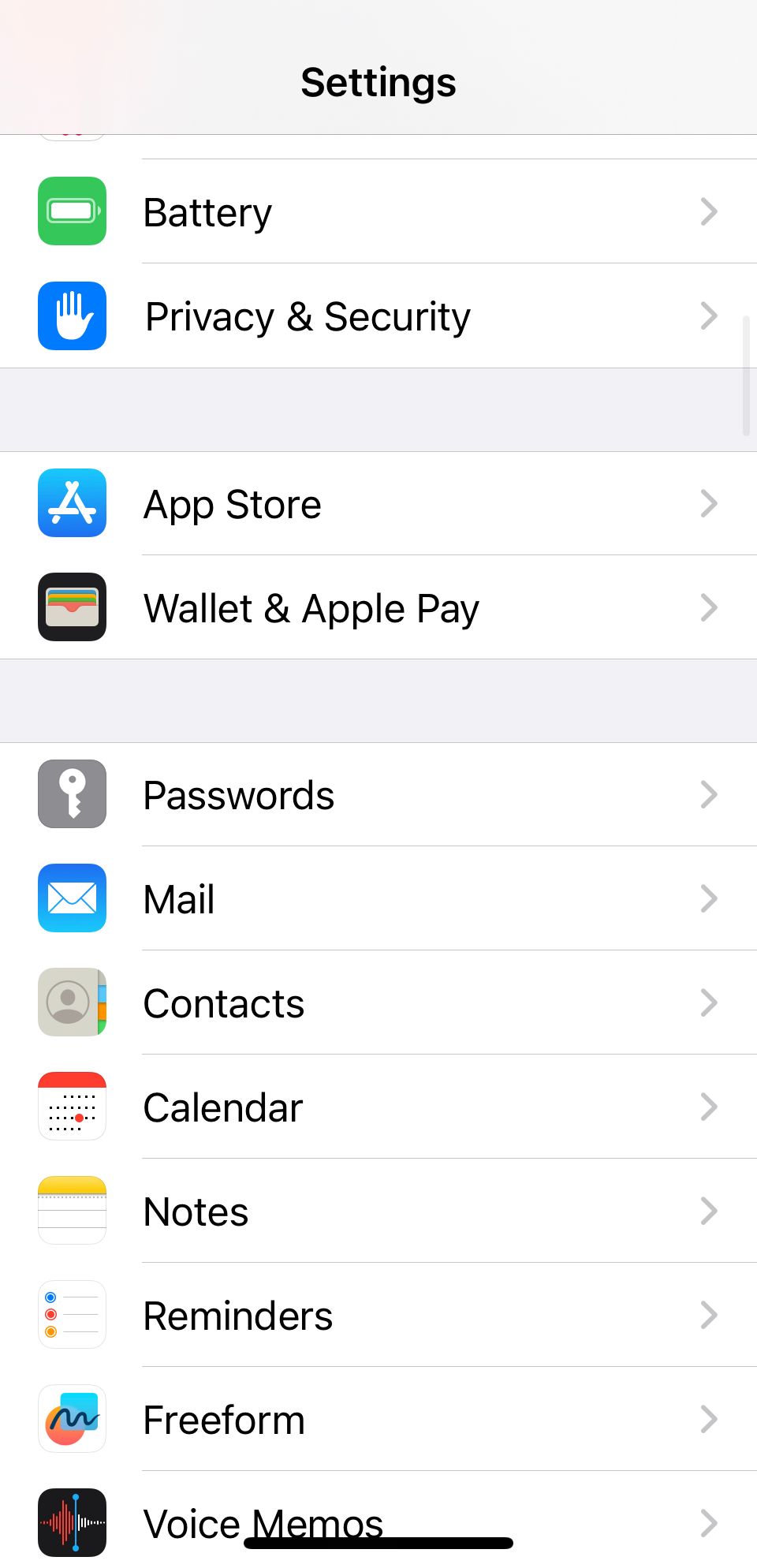
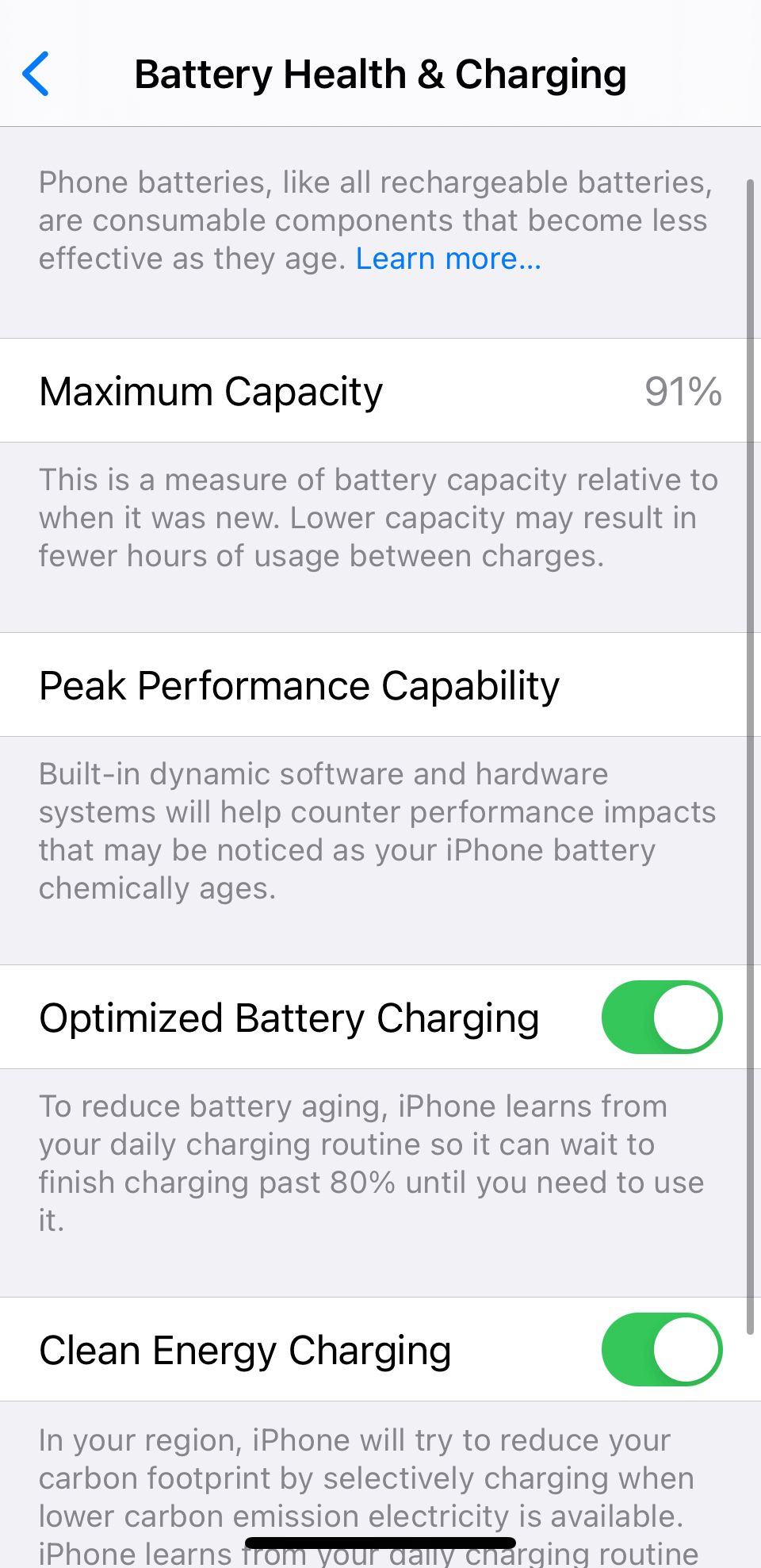
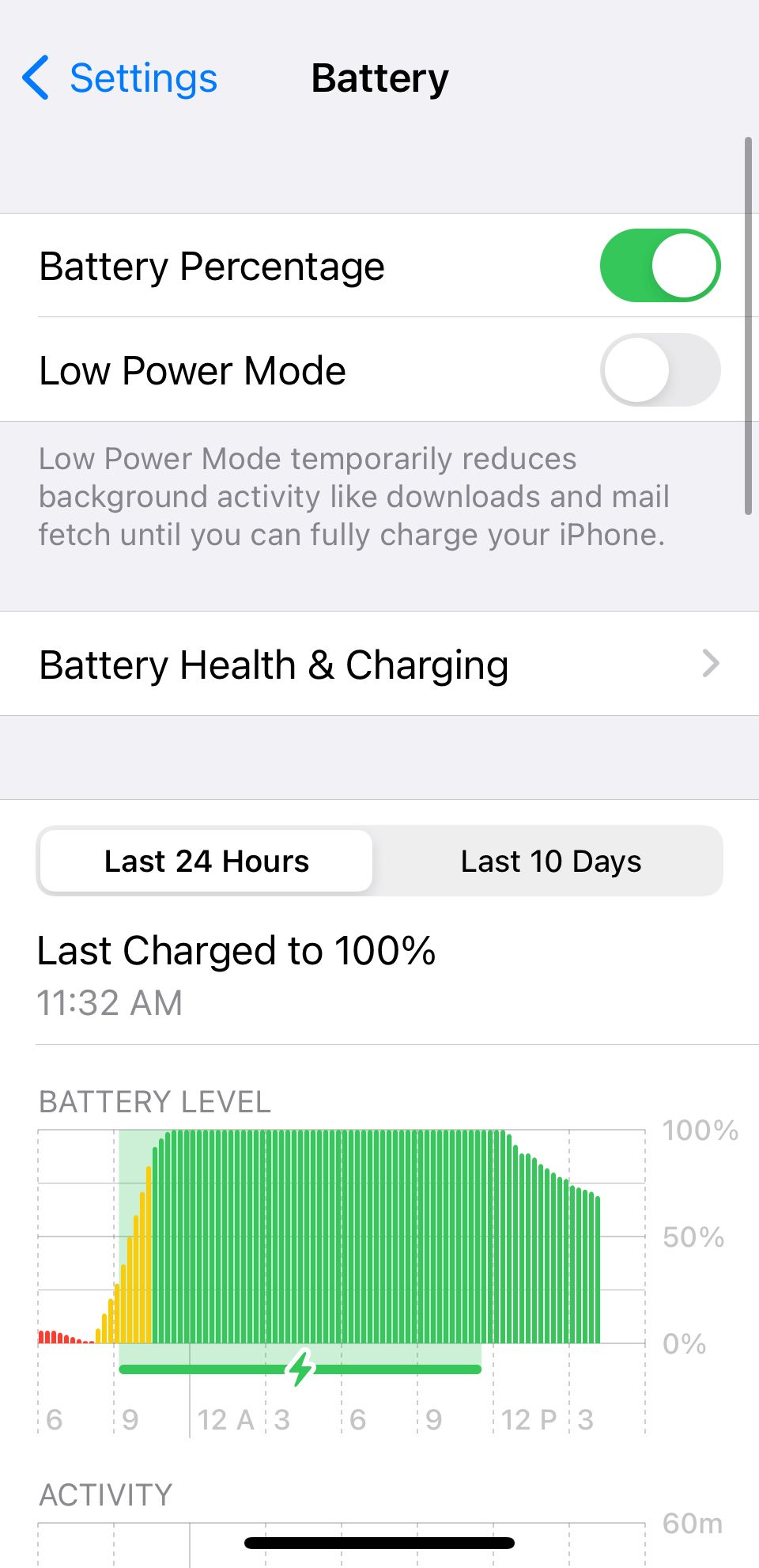
iPhone 通常具有出色的电池续航时间,即使对于高级用户也是如此。但如果您设备的电池电量消耗得异常快,您可以尝试识别有问题的应用程序。
要查看哪些应用程序消耗的电量最多,请转到“设置”>“电池”。您可以查看底部的图表来查看特定时间范围内各种应用程序的电池使用情况。
9. 检查 iPhone 的电池健康状况
电池在严重老化之前只能承受一定数量的充电周期。幸运的是,Apple 允许您轻松关注 iPhone 的电池健康状况。
前往“设置”>“电池”>“电池健康和充电”查看。如果低于 80%,则需要更换电池。
10. 修复蓝牙问题
对于如此广泛使用的技术来说,蓝牙的表现出奇地挑剔。如果您在 iPhone 和其他设备之间创建蓝牙连接时遇到问题,可以尝试一些修复方法。
首先,删除不再使用的旧设备。它可以帮助避免冲突。要取消设备配对,请转至“设置”>“蓝牙”>“信息”>“忘记此设备”。
其次,关闭蓝牙然后再次打开(听起来很熟悉?)。在 iPhone 8 或更早版本上从屏幕底部向上滑动(对于 iPhone X 及更高版本从右上角向下滑动)以访问控制中心,然后点击蓝牙图标进行切换。
11. 修复 HomeKit 问题
一些智能家居设备支持 HomeKit,因此您可以使用 Siri 从 iPhone 控制它们。
如果您的 HomeKit 设备未按预期工作,请确保您在 iPhone 和设备本身上登录相同的 iCloud 帐户。如果其他方法均不起作用,您可以前往“设置”>“隐私和安全”>“HomeKit”>“重置 HomeKit 配置”来重置 HomeKit 连接。
12. 检查是否有污垢
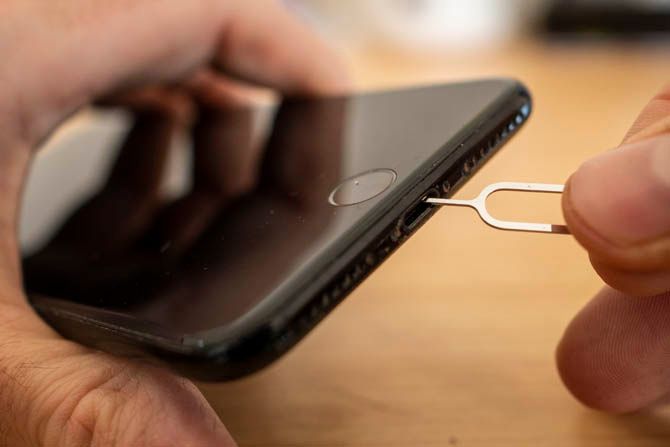
如果您在为 iPhone 充电或使用其物理按钮时遇到问题,则应始终检查是否有污垢、灰尘和其他可能积聚的污垢在按钮和闪电端口下方。
清除家里污垢的最好方法是使用一罐压缩空气。我们有一份关于清洁 iPhone 的详细指南,应该会有所帮助。
13. 撤销后台权限
如果您的 iPhone 过热,您将无法使用相机闪光灯等功能。在极端情况下,您可能根本无法使用手机,直到它冷却下来。
显然,如果您不小心将手机放在阳光下,很容易找到罪魁祸首。汽车通风口夹也会导致过热。然而,如果它在正常使用过程中经常过热,那么密集型后台应用程序可能会出现问题。
要防止应用程序在后台运行,请转到“设置”>“常规”>“后台应用程序刷新”,然后根据需要滑动每个应用程序的切换开关。
14. 取出 SIM 卡
如果您突然意外失去网络信号,则问题可能是 SIM 卡脱落。
值得庆幸的是,移除和重新插入 SIM 卡很容易。您只需要一根别针或回形针即可打开托盘(因为没有人保留 Apple 的 SIM 卡弹出工具,对吧?)。
15. 前往 Apple Store 商店
如果您自己无法解决问题,则可能需要在 Apple Store 天才吧预约。如果您的设备在保修期内或者您有 Apple Care,商店将免费修理您的 iPhone,即使需要将其送去维修。
iPhone 14 和 13 故障排除提示
iPhone 13 和 14 存在一个与 5G 连接相关的常见问题。 iPhone 13 上还存在一些激活问题等。事实证明,在这些情况下重置网络设置是有效的。
一些用户还报告了 iPhone 14 Pro 上的 Face ID 问题。通常,您所需要做的就是清洁 Face ID 传感器或正确握住 iPhone,即可让 Face ID 解锁。
iPhone 12 故障排除提示
与 iPhone 14 一样,iPhone 12 也存在一些 Face ID 问题。然而,最常见的问题之一是 SIM 卡无法工作。
如果您在 iPhone 12 上遇到问题,请考虑阅读我们有关 iPhone 12 最大问题以及如何解决这些问题的指南。
iPhone 11 故障排除提示
最重要的是,iPhone 11 用户似乎遇到了与电池相关的问题。要么电池耗尽太快,要么电池容量损失太快。
这可能是一个麻烦的问题,因为更换 iPhone 的电池可能会很昂贵。由于该型号的保修通常已过期,用户只能自行修复。
在过于担心之前,先检查一下 iPhone 的电池健康状况,看看它的容量是多少。也许还值得采取预防措施来保护 iPhone 的电池健康。
iPhone X 故障排除提示
iPhone X 独有的两个问题是意外的自动紧急呼叫和显示屏上出现绿线。
您可以前往“设置”>“紧急 SOS”>“自动呼叫”来禁用自动紧急呼叫。但如果您的 iPhone 遇到绿线问题,您必须联系 Apple 支持。
iPhone 8 故障排除提示
iPhone 8 上的强制重启方法发生了变化。如果您拥有 iPhone 8,则需要按住并释放音量调高,按下并释放音量调低,然后按并按住侧面按钮,直到看到 Apple 徽标。
困扰许多 iPhone 8 设备的另一个问题是电池膨胀。如果您遇到此问题,则需要联系 Apple 进行更换。
iPhone 7 故障排除提示
最常见的 iPhone 7 投诉是通话质量差。苹果已经承认了这个问题并提供了一系列修复方案。以下是该公司的建议:
确保您的 iPhone 不处于静音模式。 检查手机壳是否挡住了扬声器。 重新启动你的 iPhone。 清除扬声器上的所有污垢、灰尘或碎屑。 确保扬声器音量设置为最大。公平地说,它们并不是特别有帮助的建议,但这就是 Apple 为您提供的建议。有趣的是,一些用户表示 Verizon 是罪魁祸首,所以如果你绝望的话,可以尝试更换运营商。
iPhone 6 故障排除提示
有些人仍在使用 iPhone 6。这款手机因“弯曲”而臭名昭著。因此,如果您有的话,请小心不要让它承受身体压力。
除此之外,从设计角度来看,iPhone 6 可能是最差的 iPhone 机型:
人们发现,由于屏幕和机身之间的空间很小,iPhone 6 会让人抓狂(解决方案:不要将其放在离耳朵太近的位置)。 如果用户使用第三方替换主页按钮,则会收到错误 53 消息;它将他们锁定在设备之外。 Plus型号的光学图像稳定系统有缺陷。 触摸屏很容易出现故障。几乎所有这些问题只能通过将手机带到 Apple Store 零售店才能解决。
解决所有 iPhone 问题
我们已经修复了最常见的 iPhone 问题,甚至还包含针对特定型号的提示。因此,无论您拥有哪款 iPhone,总有一款适合您。希望其中之一可以帮助您解决问题;如果没有,您可能需要联系 Apple 支持代理,因为他们能够以比我们更多的方式为您提供帮助。
-
 如何删除时间机器备份?如何擦除并重新开始?Time Machine是Apple内置备份解决方案,提供自动增量备份,可保留多个文件版本,以便于恢复。 但是,这些备份可以占用大量的存储空间。本指南详细介绍了几种删除旧时间机器备份的方法,从而释放了Mac或外部驱动器上有价值的磁盘空间。 您应该手动删除时机备份吗? 虽然时间机自动在存储较低时...软件教程 发布于2025-03-25
如何删除时间机器备份?如何擦除并重新开始?Time Machine是Apple内置备份解决方案,提供自动增量备份,可保留多个文件版本,以便于恢复。 但是,这些备份可以占用大量的存储空间。本指南详细介绍了几种删除旧时间机器备份的方法,从而释放了Mac或外部驱动器上有价值的磁盘空间。 您应该手动删除时机备份吗? 虽然时间机自动在存储较低时...软件教程 发布于2025-03-25 -
 如何防止人们窃取您的Wi-Fi保护您的Wi-Fi网络对于您的在线安全性和隐私至关重要。 未经授权的访问可以揭示您的浏览历史记录和存储的文件。 幸运的是,确保网络比您想象的要容易。这是使不受欢迎的客人远离Wi-Fi的方法。 常规密码更改:辩护的第一行 防止Wi-Fi盗窃的最简单方法是经常更改网络密码。访问路由器的设置(请咨询路...软件教程 发布于2025-03-25
如何防止人们窃取您的Wi-Fi保护您的Wi-Fi网络对于您的在线安全性和隐私至关重要。 未经授权的访问可以揭示您的浏览历史记录和存储的文件。 幸运的是,确保网络比您想象的要容易。这是使不受欢迎的客人远离Wi-Fi的方法。 常规密码更改:辩护的第一行 防止Wi-Fi盗窃的最简单方法是经常更改网络密码。访问路由器的设置(请咨询路...软件教程 发布于2025-03-25 -
 现在,为Android找到我的设备Android查找我的设备应用程序已通过新的,用户友好的接口进行了更新。现在以单独的“设备”和“ People”标签为特色,简化了与朋友和家人共享的位置,从而易于协调聚会或检查儿童安全到达家。 可用在像素设备上预装,作为其他Android用户的免费下载,该应用程序还提供Web访问权限。 虽然iO...软件教程 发布于2025-03-25
现在,为Android找到我的设备Android查找我的设备应用程序已通过新的,用户友好的接口进行了更新。现在以单独的“设备”和“ People”标签为特色,简化了与朋友和家人共享的位置,从而易于协调聚会或检查儿童安全到达家。 可用在像素设备上预装,作为其他Android用户的免费下载,该应用程序还提供Web访问权限。 虽然iO...软件教程 发布于2025-03-25 -
 Excel中的货币与会计编号格式:有什么区别?Excel货币与会计数字格式详解:何时该用哪个? 本文将深入探讨Excel中货币和会计数字格式的细微差别,帮助您更好地选择适合电子表格的格式。两者都用于显示货币值,包括所选货币的符号,但其默认对齐方式、零值显示、负值显示以及可调整性方面存在差异。 默认对齐方式 在Excel中,未格式化的数字默认右对...软件教程 发布于2025-03-25
Excel中的货币与会计编号格式:有什么区别?Excel货币与会计数字格式详解:何时该用哪个? 本文将深入探讨Excel中货币和会计数字格式的细微差别,帮助您更好地选择适合电子表格的格式。两者都用于显示货币值,包括所选货币的符号,但其默认对齐方式、零值显示、负值显示以及可调整性方面存在差异。 默认对齐方式 在Excel中,未格式化的数字默认右对...软件教程 发布于2025-03-25 -
 4个聆听更多播客的技巧,更快[2 今天可用的播客量很大! 从科学到真正的犯罪,都有一个播客。但是这种丰富的人会导致越来越多的未知情节积压。 这是征服您的播客队列的方法: 1。加速播放: 大多数播客应用程序都可以调整播放速度而不会影响音高。 将速度提高到1.25倍甚至2倍会大大减少听力时间。 虽然这可能不允许对每个...软件教程 发布于2025-03-25
4个聆听更多播客的技巧,更快[2 今天可用的播客量很大! 从科学到真正的犯罪,都有一个播客。但是这种丰富的人会导致越来越多的未知情节积压。 这是征服您的播客队列的方法: 1。加速播放: 大多数播客应用程序都可以调整播放速度而不会影响音高。 将速度提高到1.25倍甚至2倍会大大减少听力时间。 虽然这可能不允许对每个...软件教程 发布于2025-03-25 -
 我会喜欢带有可交换相机镜头的电话:为什么不发生?就像手机摄像机一样,它们可以通过使用可分离的镜头来提供更好的镜头,就像专用摄像机一样。我希望这是一件事情。 像大多数人一样,我的相机是我的手机你知道的格言:最好的相机是你身上的相机。多年来,这感觉像是一种牺牲。电话摄像头不能完全与便携式数码相机相提并论,但是这些照片已经足够好,值得一提。硬件继续以这...软件教程 发布于2025-03-25
我会喜欢带有可交换相机镜头的电话:为什么不发生?就像手机摄像机一样,它们可以通过使用可分离的镜头来提供更好的镜头,就像专用摄像机一样。我希望这是一件事情。 像大多数人一样,我的相机是我的手机你知道的格言:最好的相机是你身上的相机。多年来,这感觉像是一种牺牲。电话摄像头不能完全与便携式数码相机相提并论,但是这些照片已经足够好,值得一提。硬件继续以这...软件教程 发布于2025-03-25 -
 如何将PC游戏流式传输到所有屏幕[2 除了音乐和电影之外,游戏流媒体迅速越来越受欢迎。 这不仅仅是基于云的游戏;您还可以将游戏从一个设备流式传输到家中的另一个设备。 在您的卧室里有一台功能强大的游戏PC? 将这些游戏流式传输到其他计算机或机顶盒,例如您的客厅电视。 几个平台可以促进这一点;这是我们的首选,可满足各种硬件和软件...软件教程 发布于2025-03-24
如何将PC游戏流式传输到所有屏幕[2 除了音乐和电影之外,游戏流媒体迅速越来越受欢迎。 这不仅仅是基于云的游戏;您还可以将游戏从一个设备流式传输到家中的另一个设备。 在您的卧室里有一台功能强大的游戏PC? 将这些游戏流式传输到其他计算机或机顶盒,例如您的客厅电视。 几个平台可以促进这一点;这是我们的首选,可满足各种硬件和软件...软件教程 发布于2025-03-24 -
 如何通过网络在安全模式下重新启动远程PC阅读我们的披露页面,以了解如何帮助Mspoweruser维持编辑团队阅读更多 如果您是技术人员或管理自己的远程计算机,则可能想知道如何在...软件教程 发布于2025-03-24
如何通过网络在安全模式下重新启动远程PC阅读我们的披露页面,以了解如何帮助Mspoweruser维持编辑团队阅读更多 如果您是技术人员或管理自己的远程计算机,则可能想知道如何在...软件教程 发布于2025-03-24 -
 三星Galaxy S25+与Galaxy S24+:值得升级吗?三星Galaxy S25拥有更强大的处理器和增强的相机软件,但这是否证明了S24的升级合理?让我们深入研究细节。 [2 Galaxy S25(256GB)的零售价为999.99美元,可用于在线预订,并在2025年2月7日起在商店中。S24(256GB)最初以类似的价格推出,但目前以最佳购买折扣享受...软件教程 发布于2025-03-24
三星Galaxy S25+与Galaxy S24+:值得升级吗?三星Galaxy S25拥有更强大的处理器和增强的相机软件,但这是否证明了S24的升级合理?让我们深入研究细节。 [2 Galaxy S25(256GB)的零售价为999.99美元,可用于在线预订,并在2025年2月7日起在商店中。S24(256GB)最初以类似的价格推出,但目前以最佳购买折扣享受...软件教程 发布于2025-03-24 -
 什么是Apple Carplay,它比仅仅在车上使用手机好吗?Apple CarPlay:驾车更安全、更便捷的iPhone体验 Apple CarPlay 为您提供了一种比在车内使用手机更安全的方式,让您轻松访问应用程序和Siri功能。虽然无线CarPlay更加方便,无需连接手机,但有线CarPlay更为常见且运行良好。您可以通过更改壁纸、添加、删除和重新排列...软件教程 发布于2025-03-24
什么是Apple Carplay,它比仅仅在车上使用手机好吗?Apple CarPlay:驾车更安全、更便捷的iPhone体验 Apple CarPlay 为您提供了一种比在车内使用手机更安全的方式,让您轻松访问应用程序和Siri功能。虽然无线CarPlay更加方便,无需连接手机,但有线CarPlay更为常见且运行良好。您可以通过更改壁纸、添加、删除和重新排列...软件教程 发布于2025-03-24 -
 顶级技术交易:Pixel 9 Pro XL,Samsung Portable SSD,视频门铃等等本周的技术交易太过错过了,无论您是在寻找总统的日间讨价还价还是情人节惊喜! 我们在顶级技术上发现了绝佳的折扣,包括最新的Kindle Paperwhite,Beats Studio Pro耳机,令人印象深刻的Pixel 9 Pro XL等。 请参阅下面的亮点: Google Pixel 9 p...软件教程 发布于2025-03-23
顶级技术交易:Pixel 9 Pro XL,Samsung Portable SSD,视频门铃等等本周的技术交易太过错过了,无论您是在寻找总统的日间讨价还价还是情人节惊喜! 我们在顶级技术上发现了绝佳的折扣,包括最新的Kindle Paperwhite,Beats Studio Pro耳机,令人印象深刻的Pixel 9 Pro XL等。 请参阅下面的亮点: Google Pixel 9 p...软件教程 发布于2025-03-23 -
 Android 16最终可以为通知混乱带来订单Android 16或将推出“捆绑通知”功能,解决通知过载问题! 面对日益增多的手机通知,谷歌似乎找到了新的解决方案——“捆绑通知” (Bundled Notifications),该功能可能在Android 16系统中正式亮相。 什么是“捆绑通知”? 这一功能最早由Mishaal Rahman在...软件教程 发布于2025-03-23
Android 16最终可以为通知混乱带来订单Android 16或将推出“捆绑通知”功能,解决通知过载问题! 面对日益增多的手机通知,谷歌似乎找到了新的解决方案——“捆绑通知” (Bundled Notifications),该功能可能在Android 16系统中正式亮相。 什么是“捆绑通知”? 这一功能最早由Mishaal Rahman在...软件教程 发布于2025-03-23 -
 将您的数码照片带入现实世界的5种方法将珍藏的数码照片带入现实生活,让回忆更加生动!本文介绍五种方法,让您不再让照片沉睡在电子设备中,而是以更持久、更令人愉悦的方式展示它们。 本文已更新,最初发表于2018年3月1日 手机拍照如此便捷,照片却常常被遗忘?别让照片蒙尘!以下五种方法,让您轻松将心爱的照片变为可触可感的现实存在。 使用专业照...软件教程 发布于2025-03-23
将您的数码照片带入现实世界的5种方法将珍藏的数码照片带入现实生活,让回忆更加生动!本文介绍五种方法,让您不再让照片沉睡在电子设备中,而是以更持久、更令人愉悦的方式展示它们。 本文已更新,最初发表于2018年3月1日 手机拍照如此便捷,照片却常常被遗忘?别让照片蒙尘!以下五种方法,让您轻松将心爱的照片变为可触可感的现实存在。 使用专业照...软件教程 发布于2025-03-23 -
 为什么我的笔记本电脑的鼠标台面连接到充电器时无法正常工作?插入时,笔记本电脑的Mousepad的原因不起作用。 在我们开始对此问题进行故障排除之前,让我们检查一些潜在的原因,一旦连接充电器,您的笔记本电脑的鼠标都无法正常工作。 充电端口松动,导致充电器无法正确插入。 充电器存在问题,一旦连接了充电器,就会导致鼠标故障。笔记本电脑主板的接地问题使鼠标台充电器...软件教程 发布于2025-03-23
为什么我的笔记本电脑的鼠标台面连接到充电器时无法正常工作?插入时,笔记本电脑的Mousepad的原因不起作用。 在我们开始对此问题进行故障排除之前,让我们检查一些潜在的原因,一旦连接充电器,您的笔记本电脑的鼠标都无法正常工作。 充电端口松动,导致充电器无法正确插入。 充电器存在问题,一旦连接了充电器,就会导致鼠标故障。笔记本电脑主板的接地问题使鼠标台充电器...软件教程 发布于2025-03-23 -
 未找到防暴客户错误的5个有效方法想象一下,当您想通过玩游戏休息时,您的骚乱行不通,并向您展示未找到的错误消息。那将是多么令人沮丧!因此,要摆脱这场瘟疫,该指南在Minitool上将帮助您修复未找到的Riot客户端错误。您必须与上述问题相同,并且非常渴望解决它,以便跳入您喜欢的游戏。 Without further ado, let...软件教程 发布于2025-03-23
未找到防暴客户错误的5个有效方法想象一下,当您想通过玩游戏休息时,您的骚乱行不通,并向您展示未找到的错误消息。那将是多么令人沮丧!因此,要摆脱这场瘟疫,该指南在Minitool上将帮助您修复未找到的Riot客户端错误。您必须与上述问题相同,并且非常渴望解决它,以便跳入您喜欢的游戏。 Without further ado, let...软件教程 发布于2025-03-23
学习中文
- 1 走路用中文怎么说?走路中文发音,走路中文学习
- 2 坐飞机用中文怎么说?坐飞机中文发音,坐飞机中文学习
- 3 坐火车用中文怎么说?坐火车中文发音,坐火车中文学习
- 4 坐车用中文怎么说?坐车中文发音,坐车中文学习
- 5 开车用中文怎么说?开车中文发音,开车中文学习
- 6 游泳用中文怎么说?游泳中文发音,游泳中文学习
- 7 骑自行车用中文怎么说?骑自行车中文发音,骑自行车中文学习
- 8 你好用中文怎么说?你好中文发音,你好中文学习
- 9 谢谢用中文怎么说?谢谢中文发音,谢谢中文学习
- 10 How to say goodbye in Chinese? 再见Chinese pronunciation, 再见Chinese learning

























